Så här åtgärdar du felet ”VLC kan inte öppna MRL”
Har du fått meddelandet ”VLC kan inte öppna MRL” när du försöker spela upp eller strömma musik? Vanligtvis visas det här ödesdigra felet när mediefilen finns någon annanstans än på din lokala dator och spelaren inte kan komma åt den. Det kan också uppstå om brandväggen oavsiktligt blockerar VLC eller om den kan vara arrangerad så att den endast fungerar för auktoriserade klienter. En bakdaterad mediaspelare kan också orsaka samma problem. Om du får VLC is Unable to Open the MRL, här är enkla lösningar för att åtgärda problemet permanent.
VLC är en förkortning av Visible Light Communication (kommunikation med synligt ljus). Det är ett program med öppen källkod som kan användas för att spela upp flera olika format av ljud och video. På grund av att det är lätt att gå och enkel navigering blir det den mest populära och allmänt kända mediaspelaren runt om i världen. Men du misslyckas ofta med att öppna mediefilen eftersom VLC inte kan öppna MRL (Media Resource Locator) . Det är huvudsakligen en länk till en ström eller fil som fungerar som samma som URL.
Relaterat –
VLC kan inte öppna MRL Lösningar
Här är hur du åtgärdar VLC kan inte öppna MRL –
Kontrollera brandväggsinställningarna
För att garantera systemets säkerhet blockerar Windows Defender Firewall ofta åtkomsten för vissa misstänkta program. Och under den processen kan VLC blockeras ofrivilligt. För att tillåta det igen, följ nedanstående steg –
Steg-1: Skriv cp i sökrutan i aktivitetsfältet och tryck på Enter.
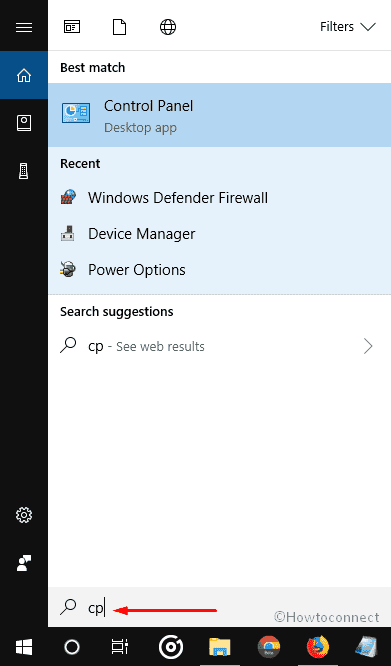
Steg-2: När Kontrollpanelen visas klickar du på Windows Defender Firewall.
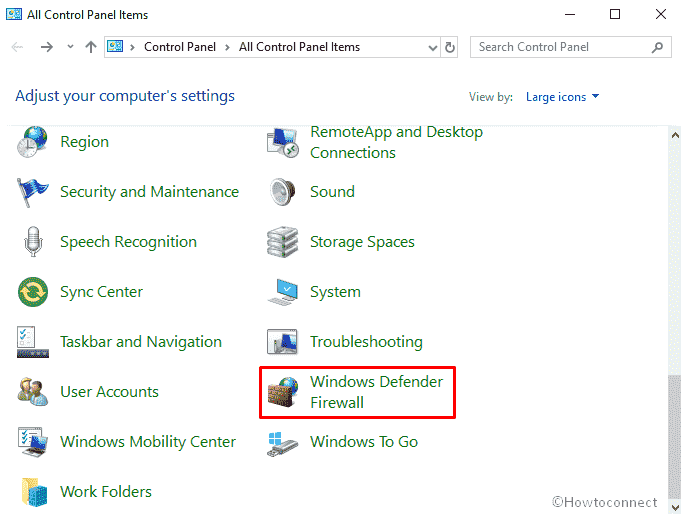
Steg-3: I den vänstra kolumnen väljer du alternativet Tillåt en app eller funktion via Windows Defender Firewall.
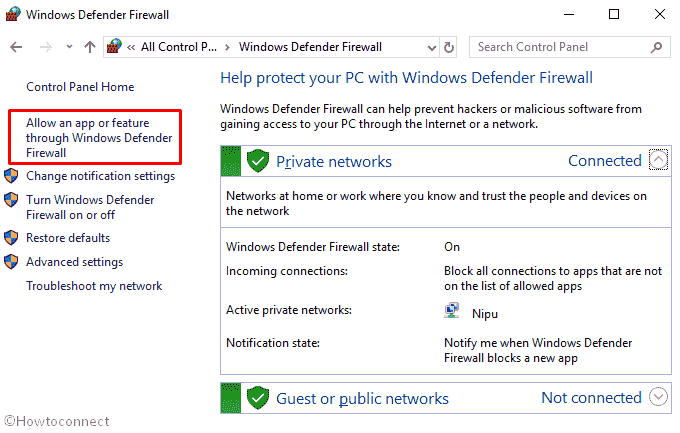
Steg 4: Markera rutan för VLC media player under Tillåtna appar och funktioner och klicka sedan på OK.
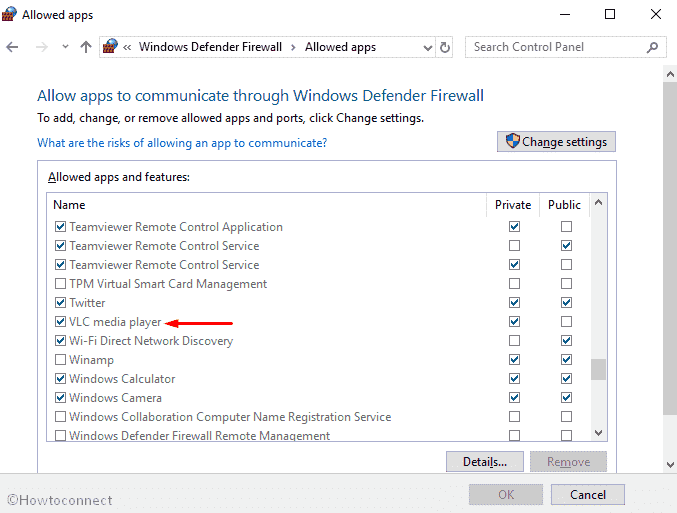
Om VLC media player inte finns i listan måste du anstränga dig lite extra för att få med den. Så här gör du –
Finn först ut var VLC media player finns och kopiera sökvägen om du vill.
Gå tillbaka till fönstret Tillåtna appar och klicka på Ändra inställningar för att låsa upp nedanstående alternativ. Därefter klickar du på Tillåt en annan app…
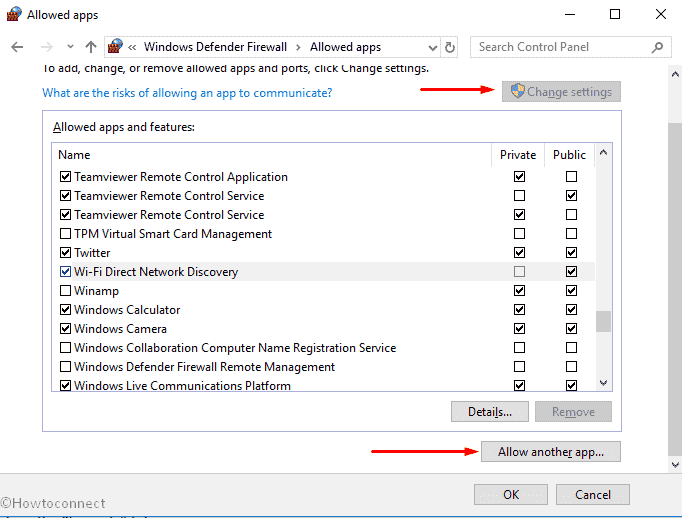
Här klickar du på Bläddra och navigerar till platsen.
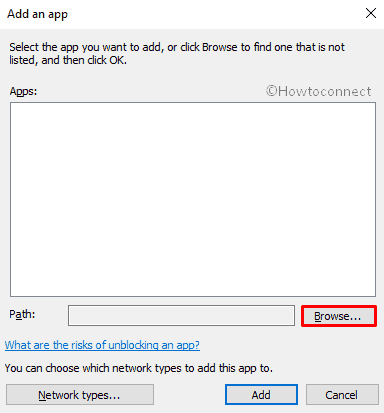
När du nått ut klickar du på VLC media player och trycker på Enter på tangentbordet. Generellt finns den i följande sökväg –
C:\ProgramData\Microsoft\Windows\Start Menu\Programs\VideoLAN\VLC media player.lnk

Slutligen klickar du på Lägg till för att framgångsrikt kompilera processen.
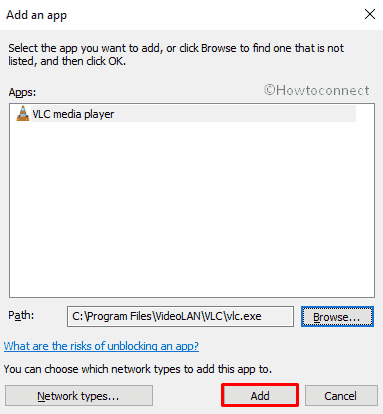
Slut de tillåtna apparna Windows och kontrollera om problemet är löst.
Ändra säkerhetsinställningen för VLC
Många användare tycker att den här proceduren är till hjälp för att åtgärda VLC is Unable to Open the MRL.
Högerklicka på filen där du möter felet och välj Egenskaper.
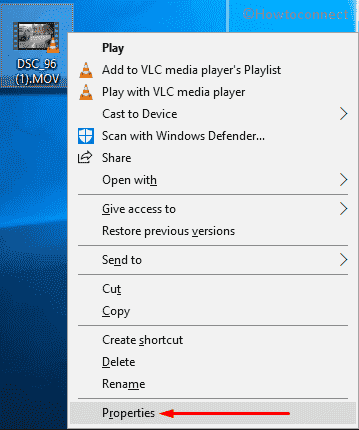
Skift till fliken Säkerhet och klicka på Avancerat.
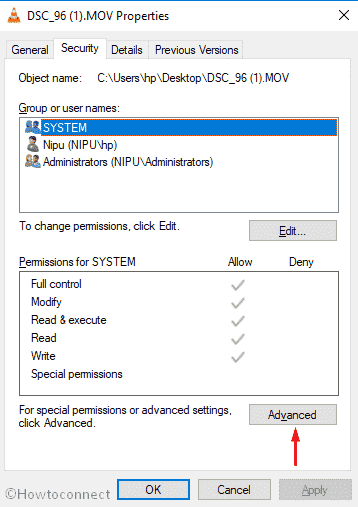
När fönstret Avancerade säkerhetsinställningar dyker upp klickar du på Ändra som ligger bredvid Ägare.
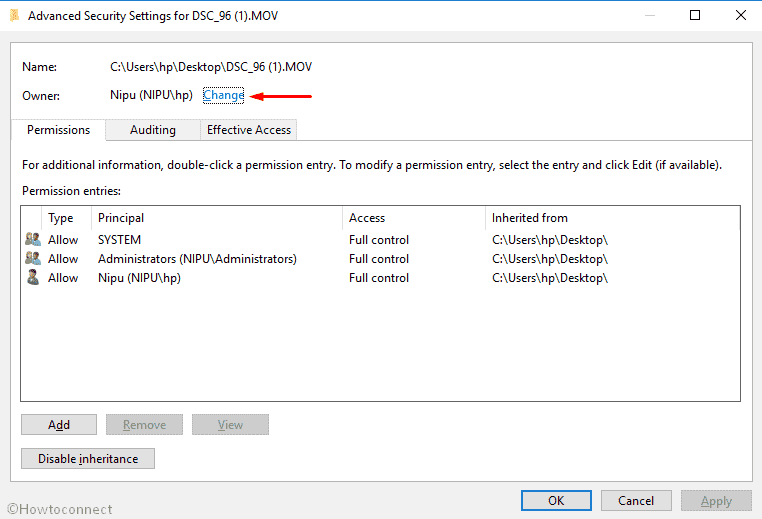
En popup-fönster kommer att rulla in med namnet Välj användare eller grupp, klicka återigen på Avancerat därifrån.
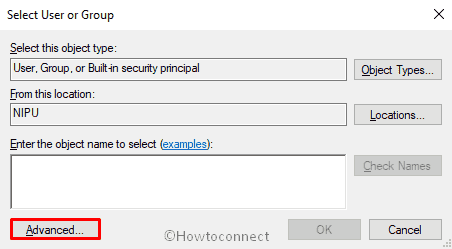
I det återkommande fönstret klickar du på Hitta nu.
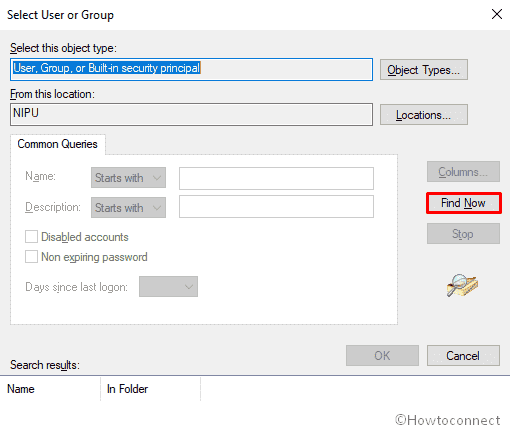
Välj Administratör med skrivbordsnamn och klicka på OK och tryck på Enter för att stänga det aktuella fönstret.
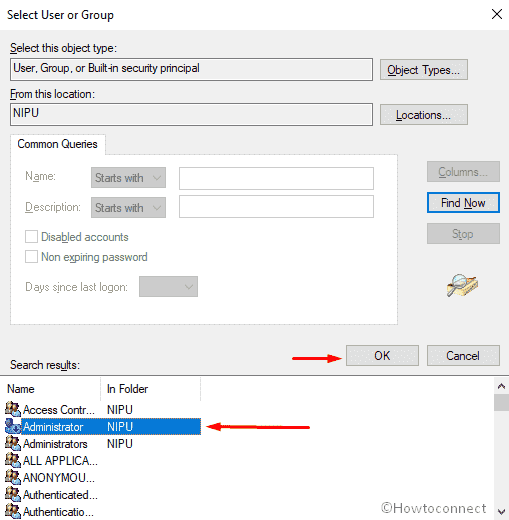
Klicka nu på Tillämpa i fönstret Avancerade säkerhetsinställningar och tryck på Enter när det kommer en popupruta på skärmen. Stäng därefter fönstret genom att trycka på Ok-knappen.
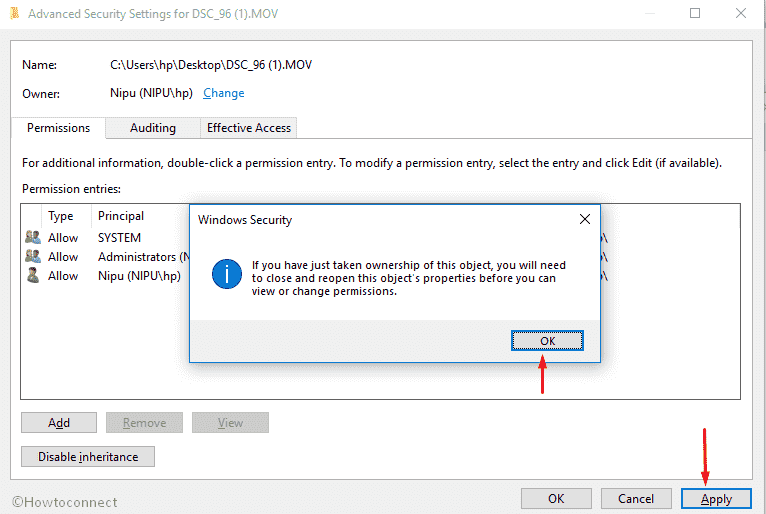
Nu återgår du till Egenskaperna för den problematiska filen. Flytta till fliken Säkerhet och klicka på Redigera.
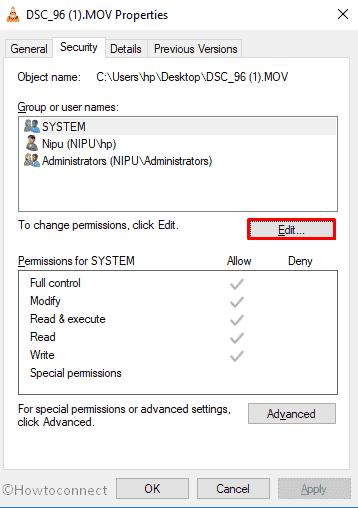
Klicka på alternativet Administratörer som ligger under avsnittet Grupp- eller användarnamn och avmarkera sedan alla alternativ för Neka. Klicka slutligen på Tillämpa och sedan på Ok för att spara ändringarna. Kontrollera att Tillåt är markerat i Alla behörigheter för systemet.
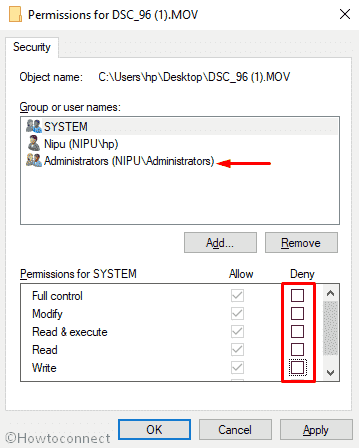
Du är klar! Nu bör problemet med VLC is Unable to Open the MRL försvinna.
Installera den senaste versionen av VLC
Om ovanstående metod inte fungerade för VLC is Unable to Open the MRL kommer det säkert att fungera att ominstallera VLC media player.
Först av allt trycker du på Win+I för att öppna Windows-inställningar och klickar sedan på Apps.
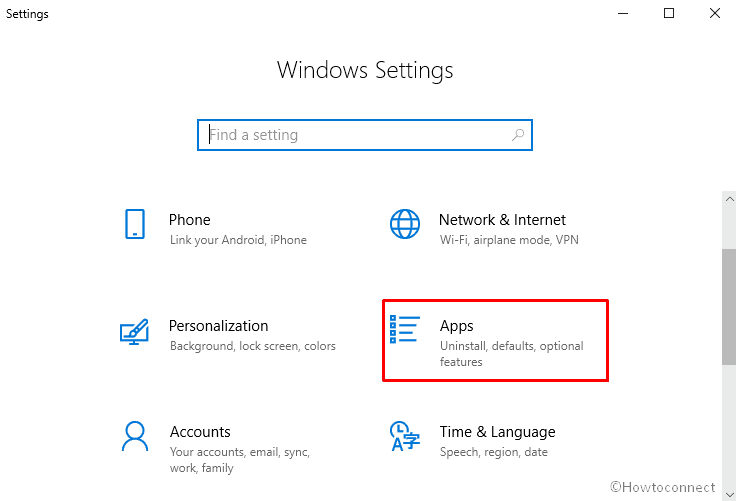
I den högra rutan visas en lista över installerade appar. Leta upp VLC media player därifrån och klicka på den för att se detaljfönstret. Välj därefter Avinstallera.
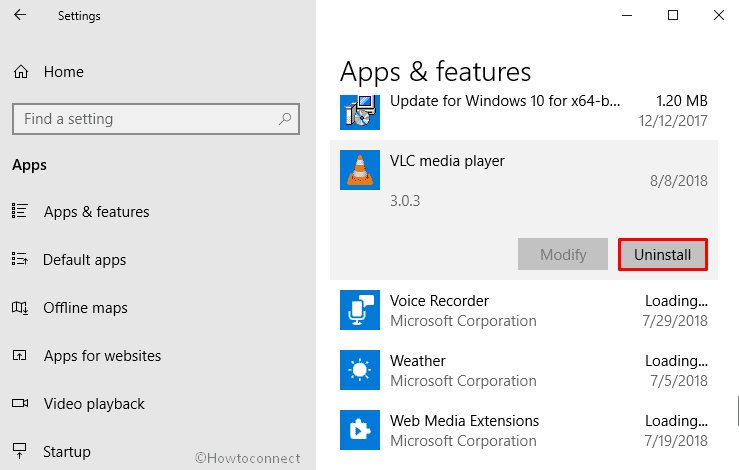
En ny popup-fönster kommer att visas för att bekräfta processen att ta bort programmet. Klicka återigen på Avinstallera.
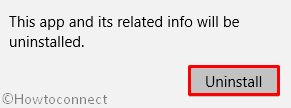
Därefter hämtar du den senaste versionen av VLC media player.
I slutändan installerar du programmet igen.
Det är allt. Hoppas det hjälper till att åtgärda VLC is Unable to Open the MRL.